Mybooking Reservation Engine | Guía de integración
Este artículo es el guía de integración del plugin Mybooking Reservation Engine para la implantación de un sistema de reservas en una página web creada en WordPress para negocios orientados al alquiler de vehículos y alojamientos, reserva de plazas para actividades y citas o servicios de transfer.
Está dirigido a dueños de negocios que deseen implementar el plugin por su cuenta y a profesionales del desarrollo web que buscan una solución de booking para sus clientes. Puede usar la navegación para saltar al capítulo que le interese, pero le recomendamos que lea atentamente la introducción para conocer los requisitos preliminares y entender el funcionamiento de nuestro plugin.
Navegación de capítulos
1. Introducción
Mybooking Reservation Engine es un plugin que conecta una cuenta en Mybooking, nuestro software de gestión de reservas en la nube, con un sitio web creado en WordPress. Nuestro plugin integra un sistema de reservas completo conectado con Mybooking en su página web mediante shortcodes que puede insertar en las páginas de su sitio.
Los shortcodes son un mecanismo nativo de WordPress y consisten en pequeños fragmentos de código que insertan bloques completos de funcionalidad en una ubicación determinada de un sitio web.
Por ejemplo, al introducir
[mybooking_rent_engine_selector]Mybooking Reservation Engine insertará en su lugar todo el código necesario para construir el formulario de selección de fechas y mostrará dicho formulario en la página web.
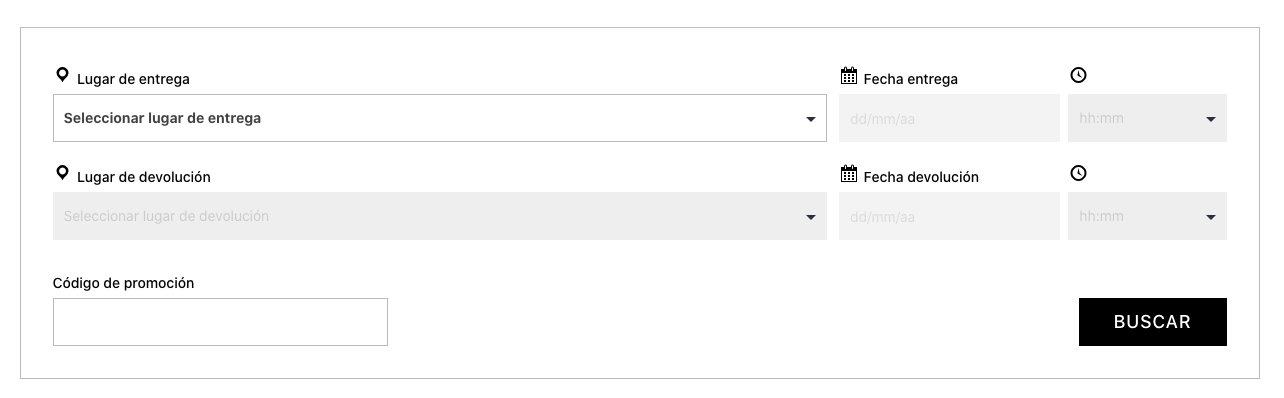
Esto permite mucha flexibilidad a la hora de diseñar la presentación de los diferentes elementos y módulos de nuestro plugin y le permite construir un sistema de reservas completo en su sitio web.
Mybooking Reservation Engine cuenta con un conjunto de dichos shortcodes que debe insertar manualmente en las páginas apropiadas para construir el sistema de reservas en su página web.
Este artículo está dividido en varios capítulos en los que se describe los diferentes módulos con los que cuenta Mybooking Reservation Engine, la función de cada componente, los shortcodes que los generan, sus características, atributos, y como debemos insertarlos para tener un sistema de reservas online completo adaptado a nuestro tipo de negocio.
Tipos de shortcodes
Todas las funcionalidades de Mybooking Reservation Engine se implementan mediante shortcodes y es importante recalcar que no se insertan automáticamente, si no que debemos insertarlos manualmente en las páginas correspondientes.
Existen dos categorías principales de shortcodes, según su función:
- Shortcodes del proceso de reserva
Estos son imprescindibles para crear un sistema de reservas y a su vez se agrupan según el módulo que activemos para nuestro negocio: Alquiler o alojamientos, Actividades, tours y cita previa y Traslado de pasajeros.
Cada uno de estos grupos tiene sus shortcodes diferenciados que muestran los campos y funciones específicas para ese tipo de actividad. Más adelante los veremos en detalle. - Shortcodes opcionales
Estos no son imprescindibles si bien proporcionan algunas funcionalidades extra que pueden mejorar o completar nuestro sitio web de reservas. Incluyen el formulario de contacto, un carrusel de testimonios, un carrusel de contenidos y un selector de fechas optimizado para dispositivos móviles.
Cómo insertar los shortcodes
Como hemos visto los shortcodes son pequeños fragmentos de código muy sencillos que podemos introducir en las páginas de nuestro sitio web. Gracias al editor visual de WordPress esta tarea es muy sencilla:
- Entre en su sitio web y edite una página existente, o cree una nueva
- En el área de edición del editor visual haga clic en el signo
+o escriba/shopara seleccionar el bloque Shortcode - Escriba o pegue el shortcode correspondiente
Si quiere insertar el shortcode usando un widget para situar el Selector de fechas en la cabecera de su sitio web, en caso de que esté usando el tema oficial de Mybooking para WordPress, el procedimiento es muy similar con la diferencia de que tendrá que dirigirse a Apariencia -> Widgets en lugar de editar una página.
Si su sitio web utiliza Elementor u otro page builder para editar el contenido, consulte su documentación para saber los detalles, pero no tema ¡los shortcodes son un método universal en el mundo de WordPress!
Apariencia y diseño
El aspecto visual de los elementos que aparecen al insertar un shortcode lo controla nuestro plugin, pero es importante saber que el tema oficial de Mybooking para WordPress implementa sus propios estilos que sobre-escriben los que originalmente proporciona el plugin y es la configuración que recomendada, pues recibe constantes mejoras y actualizaciones por parte del equipo de Mybooking.
Si quiere ver el aspecto que tienen Mybooking Reservation Engine para cada tipo de actividad usando el tema oficial de Mybooking, visite nuestros sitios de demostración para ver algunos ejemplos.
Ademas de nuestro tema oficial, Mybooking Reservation Engine es compatible con algunos de los temas más utilizados para construir sitios web profesionales en WordPress:
- Twenty Twenty
- Twenty Twenty One
- Storefront
- Neve
- Astra
- Kadence
- Generate Press
- Ocean WP
- Hestia
- Phlox
- Zacra
Configuración de preliminar
Antes de empezar a implementar el plugin es necesario hacer un configuración preliminar. Para ello descargaremos y activaremos Mybooking Reservation Engine como haríamos con cualquier otro plugin en WordPress:
- Entre en su WordPress y diríjase a Plugins -> Añadir nuevo
- En el buscador situado a la derecha de la pantalla escriba Mybooking
- Seleccione Mybooking Reservation Engine y haga clic en
Instalar - Cuando finalice la instalación haga clic en
Activar
Una vez activado aparecerá un nuevo elemento Mybooking en la barra lateral de su WordPress, haga clic para entrar en la configuración. El primer paso es conectar el sitio web con nuestra cuenta de Mybooking para lo que necesitamos saber el subdominio de la cuenta y opcionalmente el API key. Si aún no tiene una cuenta en Mybooking puede crearla ahora.
Desde la página de configuración del plugin haga lo siguiente para conectar con su cuenta:
- Introduzca el subdominio correpondiente a su negocio en el campo Mybooking ID or URL
- Pegue el API key que encontrará en el apartado Motor de reservas de su cuenta
- Haga clic en
Guardar cambios
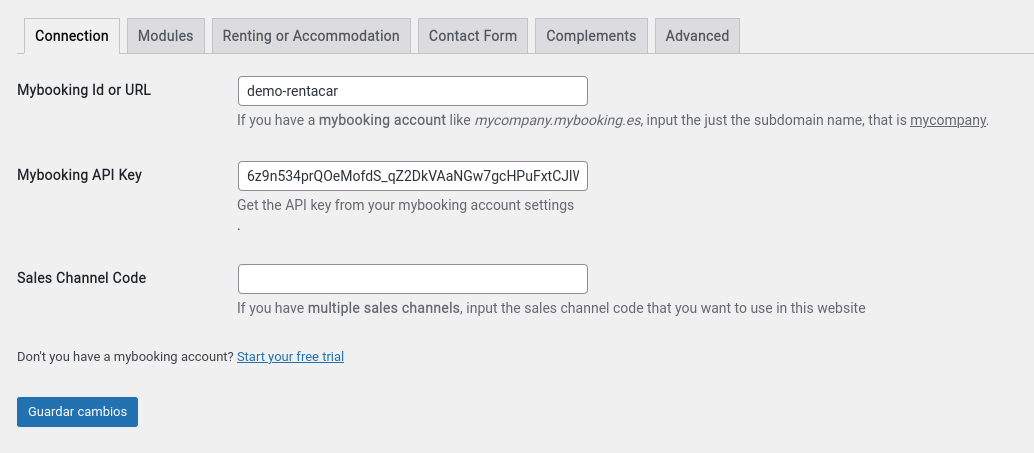
Ahora debe preparar el plugin para trabajar con el tipo de negocio deseado. Para ello solo tiene que escoger una de las opciones que aparecen en la pestaña Modules:
- Renting or Accommodation para alquiler de vehículos o alojamientos
- Activities or Appointments para reserva de plazas en excursiones, eventos o citas profesionales
- Transfer para negocios de traslado de pasajeros
A continuación guarde los cambios y aparecerá una nueva pestaña correspondiente al módulo escogido donde podrá asignar las páginas del proceso de reserva y configurar otros detalles de su módulo. No se preocupe por esta configuración ahora, en los siguientes capítulos le explicamos en detalle cómo hacerlo.
Navegación de capítulos